Pengaturan Dasar Editor (Basic Setting)
Tombol Pengaturan Dasar Editor terletak di kiri atas. Pengaturan ini dirancang untuk memudahkan editor saat menggunakan Craftland untuk mengedit peta, tanpa memengaruhi pengaturan mode permainan lainnya.

Klik tombol pengaturan, maka di sisi kanan layar akan muncul daftar opsi yang dapat disesuaikan.
Berikut penjelasan detail tentang fungsi masing-masing pengaturan serta dampaknya:
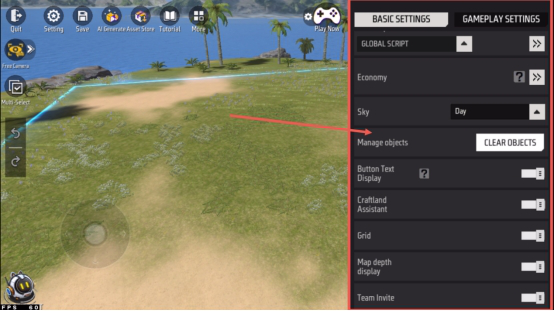
Daftar Fungsi
| Fungsi | Deskripsi |
|---|---|
| Mode Edit (Edit Mode) | Craftland memiliki dua mode: Mode Klasik (Classic) dan Mode Pilih (Select). Classic Mode: Layar menampilkan kursor di tengah. Dengan menggerakkan sudut pandang, kursor mengarah ke objek, lalu tombol pilih akan muncul. Klik tombol tersebut untuk memilih objek, setelah itu objek dapat dipindahkan hingga posisi yang diinginkan. Select Mode: Pilih objek dengan mengetuk langsung posisi di layar. Classic Mode cocok untuk penempatan objek di sudut pandang orang ketiga, sedangkan Select Mode lebih nyaman untuk memindahkan objek dalam sudut pandang bebas, terutama saat menggunakan tampilan dari atas. 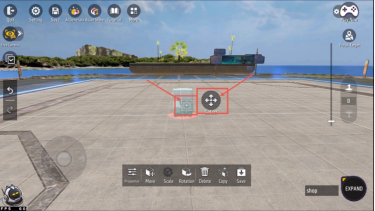 |
| Interval Penyimpanan Otomatis (Autosave Interval) | Menyimpan peta secara otomatis sesuai interval waktu yang dipilih (4 opsi). Secara default tidak aktif. Jika khawatir kehilangan data, aktifkan segera. |
| Kecepatan Kamera (Free Camera Speed) | Mengatur kecepatan pergerakan kamera saat dalam sudut pandang bebas. |
| Edit Script | Tambahkan kode atau elemen grafik ke objek untuk mewujudkan logika yang kompleks. Klik panah di sisi kanan untuk masuk ke editor elemen.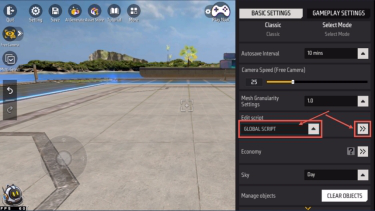 |
| Ekonomi (Economy) | Mengatur toko kustom dengan menentukan atribut Vending Machine dan menghubungkannya dengan entitas toko. Bisa berganti antar toko sesuai pengaturan.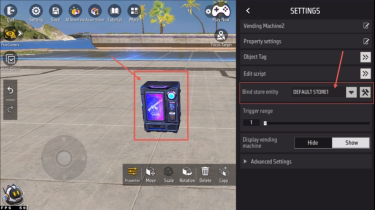 Dapat juga diakses melalui 【Lebih Banyak → Toko & Ekonomi】. 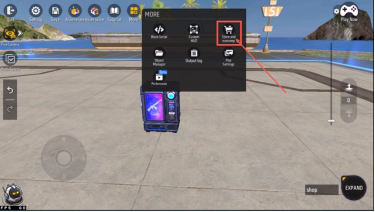 |
| Sky Box (Langit) | Mengunci latar belakang menjadi salah satu dari: [Siang, Malam, Senja, Kota, Langit Kutub]. Untuk mengubah secara dinamis, gunakan Editor Script/Objek. |
| Pengelola Objek (Manage Objects) | Menghapus semua objek di scene hanya dengan satu klik. |
| Teks Tombol (Button Text Display) | Menampilkan/menyembunyikan nama tombol di bawah UI.  |
| Asisten Craftland (Craftland Assistant) |  Sebuah AI Assistant yang membantu menjawab pertanyaan saat mengedit. Jika diaktifkan, ikon akan muncul di pojok kiri bawah. |
| Tampilan Kedalaman Peta (Map Depth Display) | Menampilkan perbedaan ketinggian objek melalui warna (semakin gelap → semakin tinggi).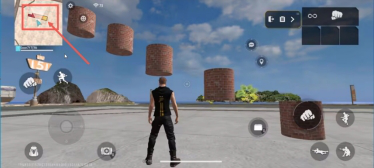 Pada mini-map, area akan diberi warna berdasarkan kedalaman. Jika nonaktif, semua objek ditampilkan dengan warna sama. 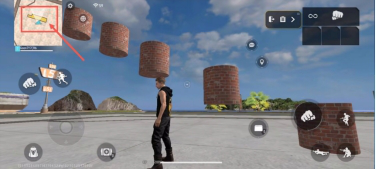 |
| Garis Grid (Grid) | Menampilkan garis bantu saat menempatkan objek untuk memudahkan penyelarasan. Sangat bermanfaat pada tampilan atas. |
| Pengaturan Granularitas Grid (Mesh Granularity Setting) | Menetapkan unit terkecil pergerakan objek pada grid. Nilai kecil = presisi tinggi. Penting saat membangun jalan, rumah, dll., agar sambungan lebih rapi.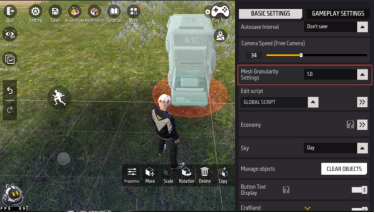 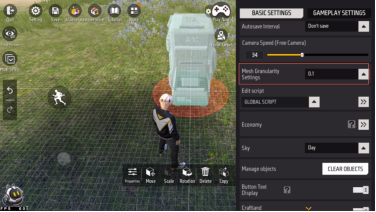 |
| Undangan Tim (Team Invite) | Menonaktifkan tombol ini akan mengaktifkan mode Jangan Ganggu, sehingga Anda tidak menerima undangan bergabung tim saat sedang mengedit. |
Pengaturan Kamera Editor (Camera Setting)
Kamera adalah media visual pemain, menampilkan peta di layar. Dalam Craftland, pengaturan kamera hanya berlaku saat mengedit peta, tidak memengaruhi gameplay.
Dua mode kamera tersedia: Sudut pandang bebas (Free Camera) dan Sudut pandang orang ketiga (Third Person).
Secara default menggunakan Free Camera. Tombol pergantian ada di sebelah kiri baris kedua.
Sudut Pandang Orang Ketiga (Third Person)
- Karakter muncul di tengah layar dan dapat dikendalikan.
- Gunakan joystick untuk menggerakkan karakter, dan geser layar untuk mengendalikan kamera.
Mode ini bisa digunakan untuk menguji logika tabrakan, panjat, dan interaksi fisik menggunakan model karakter.
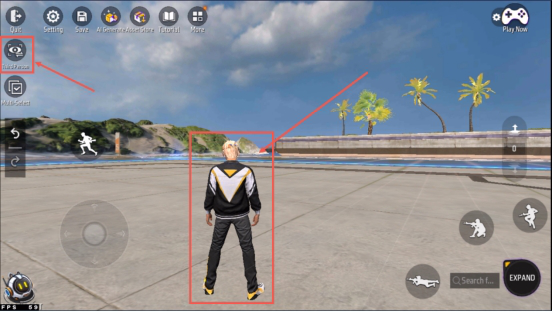
Di sisi kanan terdapat kontroler untuk menyesuaikan ketinggian lantai tempat karakter berdiri sekaligus ketinggian default objek yang ditaruh.
Jika tinggi diatur ke 2, maka karakter dan objek yang ditempatkan akan berada pada tinggi 2.
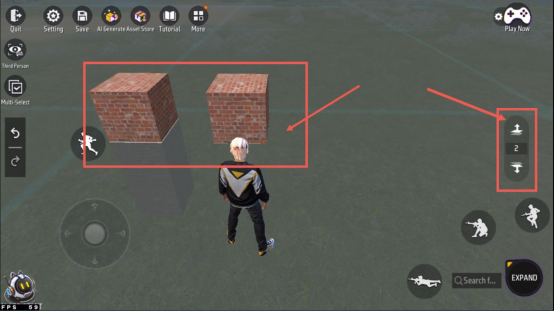

Sudut Pandang Bebas (Free Camera)
Kamera tidak lagi terikat ke karakter, sehingga lebih fleksibel.
Selain gerakan dasar (maju, mundur, kiri, kanan), ketinggian kamera bisa diubah dengan kontroler kanan (geser atas/bawah).
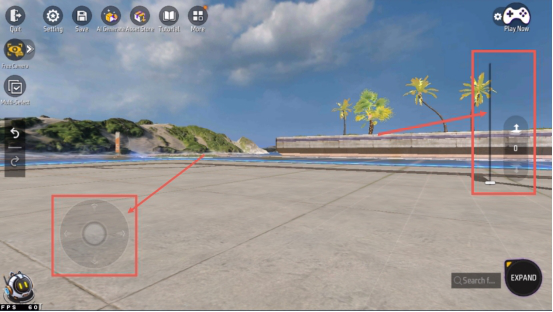
Tampilan Atas dan Rotasi (Aerial & Rotate)
Pada menu Free Camera tersedia:
- Aerial (Tampilan Atas): Beralih cepat ke sudut pandang atas untuk mengamati seluruh peta.
- Rotate (Rotasi): Saat di Tampilan Atas, tiap klik memutar kamera 90°.
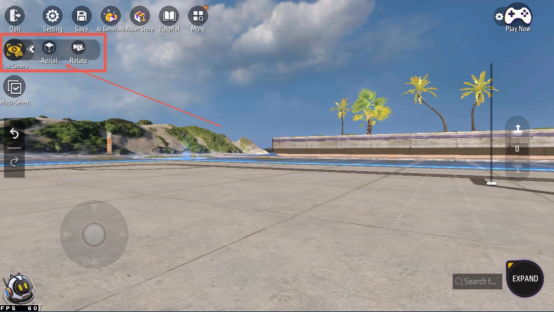
Selain itu, kecepatan kamera bisa disesuaikan di 【Pengaturan → Kecepatan Kamera】.
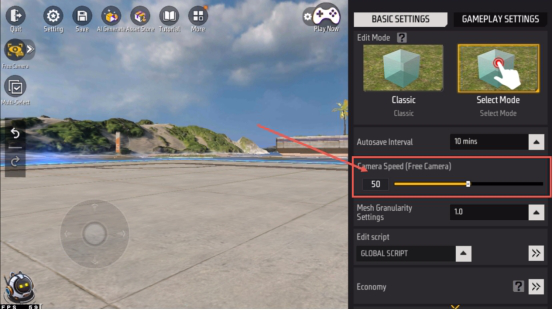
- Kecepatan rendah → cocok untuk penempatan objek detail dan akurat
- Kecepatan tinggi → cocok untuk navigasi cepat pada peta besar